AVG TuneUp Review: Lohnt es sich für Ihren PC im Jahr 2022?
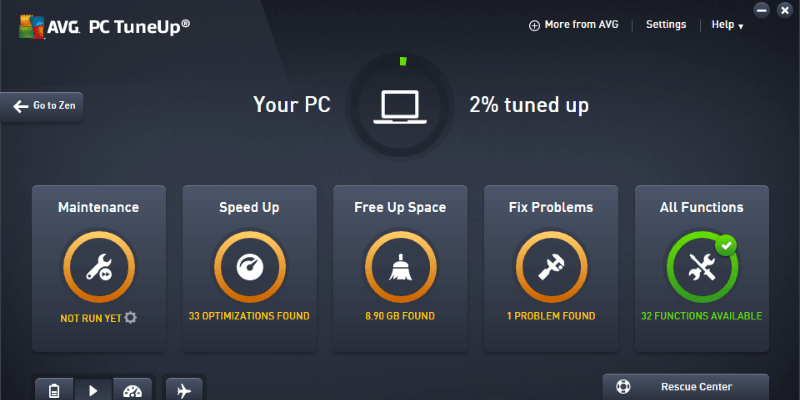
AVG TuneUp
: Extrem einfach zu bedienen mit guten Automatikfunktionen
Zusammenfassung
AVG TuneUp ist ein großartiges Softwaretool für Anfänger und erfahrene Computerbenutzer, die ihre Wartungsroutinen vereinfachen möchten. Wenn Sie nicht wussten, dass Sie sich sogar um Ihren Computer kümmern müssen, dann wird es Ihnen definitiv helfen! TuneUp enthält eine Reihe von Tools, die entwickelt wurden, um bei allem zu helfen, von der Geschwindigkeitsoptimierung über die Verwaltung des freien Speicherplatzes bis hin zum sicheren Löschen von Dateien, und vieles mehr dazwischen.
Eine wichtige Sache, die Sie beachten sollten, ist, dass die Vorteile, die Sie erhalten, je nach Gerät, auf dem Sie TuneUp installieren, variieren. Wenn Sie eine brandneue Maschine haben, werden Sie viele plötzliche Verbesserungen nicht bemerken, da sie wahrscheinlich bereits mit höchster Effizienz läuft. Aber wenn Sie Ihren Computer schon eine Weile haben und ihn intensiv nutzen, werden Sie von den Verbesserungen bei der Startzeit, der Wiederherstellung des freien Speicherplatzes und mehr angenehm überrascht sein.
Was ich mag: Extrem einfach zu bedienen. Automatisiert grundlegende Wartungsaufgaben. Optionen für die Remote-Geräteverwaltung. Unbegrenzte Geräteinstallationen. Kostenlose Lizenz für Reinigungs-Apps für Mac und Android.
Was ich nicht mag: Die Ergebnisse entsprechen nicht immer dem Hype. Gelegentliche Fehlalarme.
Was ist AVG TuneUp?
AVG TuneUp, früher AVG PC Tuneup und TuneUp Utilities genannt, ist ein Programm, das eine Reihe nützlicher Computerwartungsaufgaben automatisiert.
Sie können diese normalerweise manuell handhaben, aber mit TuneUp können Sie einen Wartungsplan erstellen und dann wieder an die Arbeit (oder das Spiel) gehen. Anstatt sich darauf zu konzentrieren, sicherzustellen, dass Ihr Computer reibungslos läuft, können Sie sich auf das konzentrieren, was Sie damit erreichen möchten.
Ist AVG TuneUp für Mac?
Technisch ist es nicht. TuneUp wurde entwickelt, um auf Windows-basierten PCs zu laufen. Aber AVG bietet auch eine App namens AVG Cleaner an, die es Mac-Benutzern ermöglicht, unnötige Unordnung zu beseitigen, Dateien zu duplizieren und Speicherplatz auf Mac-Computern freizugeben.
Der Hauptzweck dieser App besteht darin, Speicherplatz zurückzugewinnen, da die meisten MacBooks mit nur 256 GB (oder 512 GB) Flash-Speicher ausgeliefert werden, der schnell aufgefüllt werden kann. Sie können AVG Cleaner kostenlos auf der herunterladen Mac App Store oder lesen Sie unseren ausführlichen Bericht über die Die besten Mac-Cleaner-Apps.
Ist die Verwendung von AVG TuneUp sicher?
TuneUp ist größtenteils absolut sicher in der Anwendung. AVG ist ein angesehenes Unternehmen, das auch eine Reihe anderer Programme anbietet, darunter eine angesehene kostenlose Antivirus-Software-Suite. Das Installationsprogramm enthält keine Spyware oder Adware und versucht nicht, unerwünschte Software von Drittanbietern zu installieren.
Da es jedoch in der Lage ist, mit Ihrem Dateisystem zu interagieren und Änderungen an der Funktionsweise Ihres Computers vorzunehmen, sollten Sie immer sehr vorsichtig sein, um die vollständigen Details zu lesen, bevor Sie eine der vorgeschlagenen Änderungen anwenden. Wenn es versucht, Speicherplatz freizugeben, markiert es gelegentlich große Dateien wie ältere Wiederherstellungspunkte zum Entfernen, wenn Sie sie vielleicht lieber behalten möchten. Die Funktion, die die Akkulaufzeit erhöht, indem bestimmte Hintergrundprogramme „in den Ruhezustand“ versetzt werden, kann auch dazu führen, dass sich Ihr Computer unerwartet verhält, wenn Sie ein erforderliches Programm in den Ruhezustand versetzen. Stellen Sie sicher, dass Sie genau verstehen, was es tun möchte, bevor Sie beginnen!
Ist AVG TuneUp kostenlos?
AVG TuneUp ist eigentlich eine Mischung aus beidem. Es bietet einen kostenlosen Basisdienst sowie die Option eines Jahresabonnements, das mehrere „Pro“-Funktionen freischaltet.
Wenn Sie das Programm zum ersten Mal herunterladen, erhalten Sie 30 Tage lang eine kostenlose Testversion der Pro-Funktionen. Wenn diese Zeit ohne Kauf eines Abonnements abläuft, werden Sie auf die kostenlose Version der Software heruntergestuft und verlieren die kostenpflichtigen Pro-Funktionen.
Wie viel kostet AVG TuneUp?
TuneUp wird als Jahresabonnement zu einem Preis von 29.99 $ pro Gerät für den Zugriff auf die Pro-Funktionen angeboten, wenn Sie sich für die jährliche Abrechnung anmelden. Oder Sie zahlen 34.99 $ pro Jahr, wodurch Sie es auf bis zu 10 Geräten verwenden können, egal ob es sich um Windows-, Mac- oder Android-Geräte handelt.
Inhaltsverzeichnis
Warum mir diese Bewertung anvertrauen?
Hallo, mein Name ist Thomas Boldt und ich bin fasziniert von Computern, seit ich im Kindergarten meine erste Tastatur in die Finger bekommen habe. Um Ihnen eine Vorstellung davon zu geben, wie lange das her ist, der Bildschirm konnte nur die Farbe Grün anzeigen und es war keine Festplatte darin – aber es war für meinen jungen Verstand dennoch überraschend genug, dass es meine Aufmerksamkeit sofort erregte.
Seitdem habe ich Computer zu Hause zum Spielen und seit kurzem auch für die Arbeit. Infolgedessen muss ich sicherstellen, dass sie die ganze Zeit über optimale Betriebsleistung erbringen, oder es schadet buchstäblich meiner Produktivität, meiner Karriere und meinem Spaß. Das ist eine ernsthafte Motivation. Ich habe im Laufe der Jahre eine Reihe verschiedener Computerreinigungs- und Wartungsprogramme ausprobiert und gelernt, wie man den Werberummel von den wirklichen Vorteilen unterscheidet.
Hinweis: AVG hat mir keine kostenlose Kopie der Software oder eine andere Vergütung zur Verfügung gestellt, um diese TuneUp-Rezension zu schreiben, und sie hatten keine Beiträge oder redaktionelle Überprüfung des Inhalts.
Detaillierte Überprüfung von AVG TuneUp
Um Ihnen einen Eindruck davon zu vermitteln, wie TuneUp funktioniert, führe ich Sie durch den Installations- und Einrichtungsprozess und schaue mir die wichtigsten Funktionen der Software an. Es gibt so viele einzelne Tools, dass ich nicht genug Platz habe, um sie alle zu erkunden, ohne Sie zu Tode zu langweilen, aber ich werde die wichtigsten Funktionen behandeln.
Installation & Setup
Die Installation von TuneUp auf einem Windows-PC ist recht einfach, und es gibt eine schöne benutzerfreundliche Oberfläche, die Sie durch den Prozess führt. Der einzige Teil, der Sie innehalten könnte, ist der Schritt, bei dem Sie ein AVG-Konto einrichten müssen, um fortzufahren – aber wenn Sie genau hinsehen, sehen Sie unten links eine Option „Jetzt überspringen“. Dies ist hilfreich, wenn Sie die Software nur für eine Testfahrt nutzen, bevor Sie sich verpflichten, aber es kann sich trotzdem lohnen, ein Konto einzurichten.
Sobald die Installation abgeschlossen ist, schlägt TuneUp hilfreich vor, dass Sie Ihren ersten Scan durchführen, um ein Gefühl dafür zu bekommen, was es für Ihr spezifisches Gerät tun kann. Als ich es auf meinem relativ neuen Dell XPS 15-Laptop (ungefähr 6 Monate alt) lief, fand es immer noch überraschend viel Arbeit – zumindest schien es zunächst so.
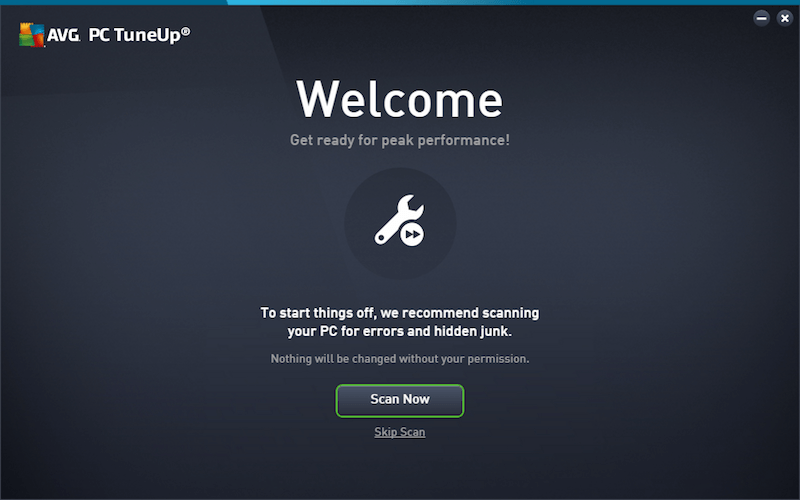
Das Ausführen des ersten Scans ging ziemlich schnell, aber ich war ziemlich überrascht, als ich feststellte, dass TuneUp der Meinung war, ich hätte 675 Probleme auf einem brandneuen und nur wenig benutzten Laptop zu beheben. Ich nehme an, es möchte einen guten Eindruck hinterlassen, um seinen Wert zu verstärken, aber 675-Registrierungsprobleme erschienen mir etwas übertrieben, also bestand meine erste Aufgabe darin, die Ergebnisse zu untersuchen, um zu sehen, was es fand.
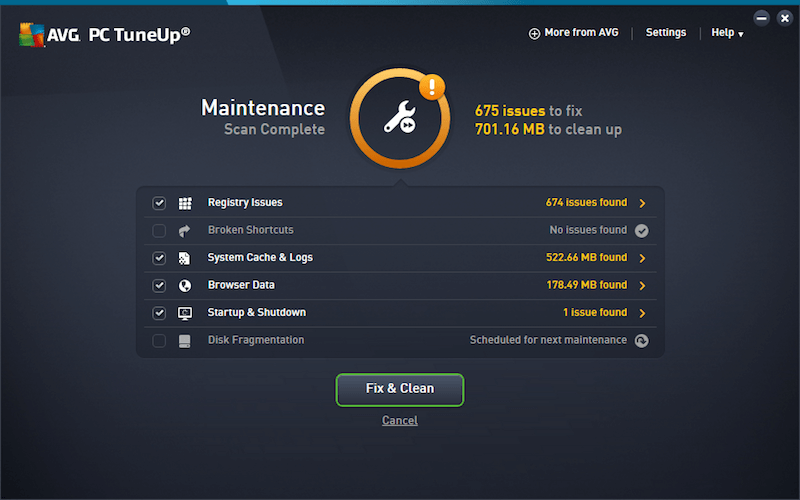
Wie sich herausstellte, wurden 675 völlig belanglose Fehler gefunden, die alle mit Dateitypzuordnungen zusammenhängen. Es würde wenig bis gar keinen Nutzen bringen, sie zu bereinigen, da sie alle leere Tasten sind, die sich auf das Kontextmenü „Öffnen mit“ beziehen, das erscheint, wenn Sie mit der rechten Maustaste auf eine Datei klicken.
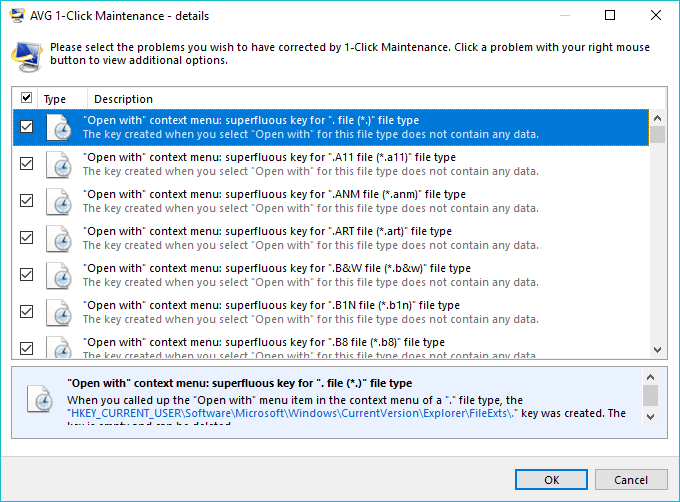
Die Hauptoberfläche von TuneUp ist in 4 allgemeine Aufgabenkategorien unterteilt: Wartung, Beschleunigung, Speicherplatz freigeben, Probleme beheben und dann eine Sammelkategorie namens Alle Funktionen für den schnellen Zugriff auf bestimmte Tools. Es gibt auch die Möglichkeit, zwischen mehreren Batteriesparmodi, dem Flugzeugmodus (jetzt nativ in Windows 10 integriert) und einem Rescue Center zu wählen, mit dem Sie alle versehentlichen oder unerwünschten Änderungen rückgängig machen können, die TuneUp vorgenommen hat.
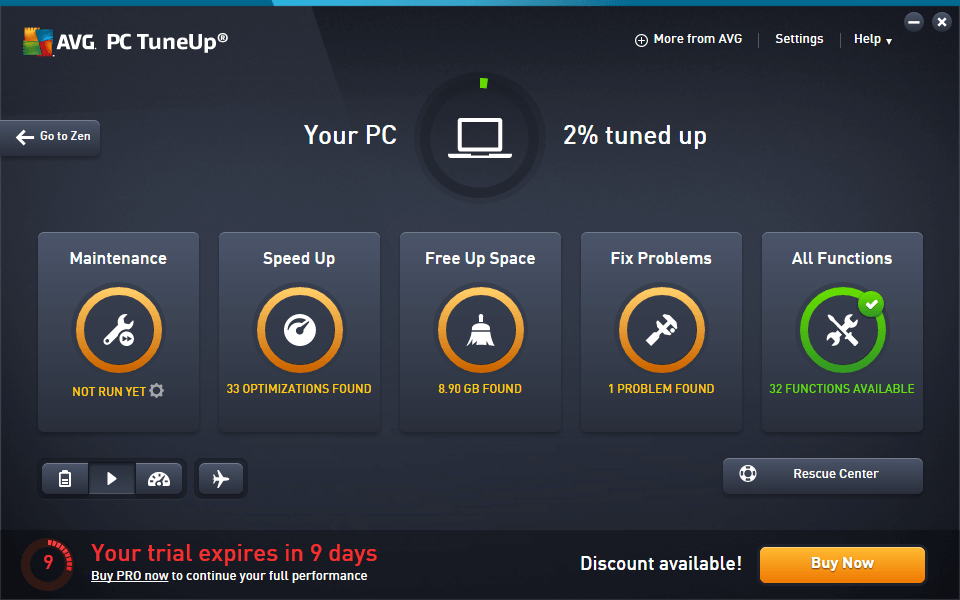
Wartung
Der Wartungsabschnitt ist eine Ein-Klick-Methode zur Beurteilung des Gesamtzustands Ihres Computers, genau wie der anfängliche Scan, der direkt nach Abschluss des Installationsvorgangs ausgeführt wird. Auf diese Weise können Sie schnell sicherstellen, dass Sie keinen Speicherplatz für Systemcaches, Protokolle und Browserdaten verschwenden und sicherstellen, dass der Start- und Herunterfahrvorgang Ihres Computers so schnell wie möglich abläuft. Diese letzte Funktion ist wohl die nützlichste im gesamten Programm, da langsame Startzeiten eine der häufigsten Beschwerden von Gelegenheitsbenutzern über Computer sind.
Glücklicherweise habe ich dieses Problem dank der superschnellen NVMe-SSD in diesem Laptop nicht, aber wenn Sie eine üblichere plattenbasierte Festplatte verwenden, können Sie von dieser Funktion offensichtlich profitieren. Ansonsten wirken sich die identifizierten Probleme nicht wirklich auf meinen Computer aus, obwohl die Optionen zum Freigeben von Speicherplatz in den kommenden Monaten sehr nützlich sein werden, da ich dazu neige, meine Laufwerke maximal zu füllen .
Speed Up
Die Beschleunigung der Reaktionsfähigkeit Ihres Computers ist eine der größten Behauptungen von AVG, aber leider entsprechen die Ergebnisse nicht immer dem Hype. AVG behauptet, dass sie bei ihren internen Tests Ergebnisse erzielt haben wie: „77 % schneller. 117 % längerer Akku. 75 GB mehr Speicherplatz.“ Hinter diesen Behauptungen steht natürlich immer ein Sternchen: „Die Ergebnisse unseres internen Testlabors sind nur Richtwerte. Ihre Ergebnisse können abweichen.“
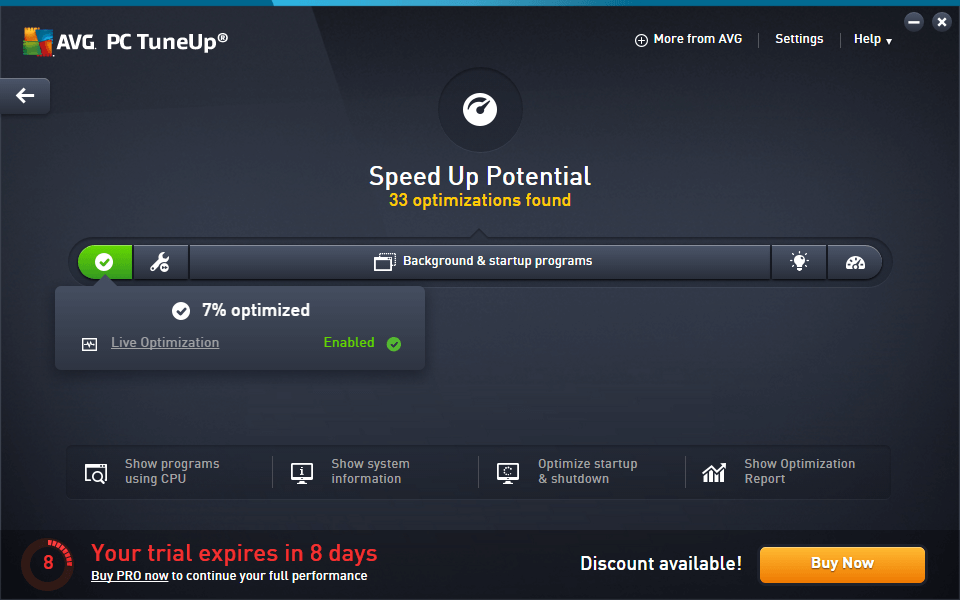
Das bedeutet jedoch nicht, dass es nur ein Hype und keine Substanz ist. Die Live-Optimierung ist eine der nützlichsten Funktionen von TuneUp, obwohl nicht sofort klar ist, wie sie die Dinge optimiert.
Nach ein wenig Graben stellt sich heraus, dass es die integrierten Prozessprioritätsverwaltungseinstellungen von Windows verwendet. Jedes von Ihnen ausgeführte Programm erstellt einen oder mehrere ‘Prozesse’, die abwechselnd von der CPU verarbeitet werden, und jedem Prozess wird auch eine Prioritätsstufe zugewiesen. Wenn Sie viel Multitasking betreiben oder CPU-intensive Programme wie Video-Editoren oder Spiele ausführen, kann dies die Reaktionsfähigkeit jedes neuen Programms, das Sie ausführen, ernsthaft verlangsamen. Wenn TuneUp eine starke Auslastung erkennt, passt es automatisch die Prozesspriorität aller neu gestarteten Aufgaben an, um eine reibungslose Reaktionsfähigkeit zu gewährleisten.
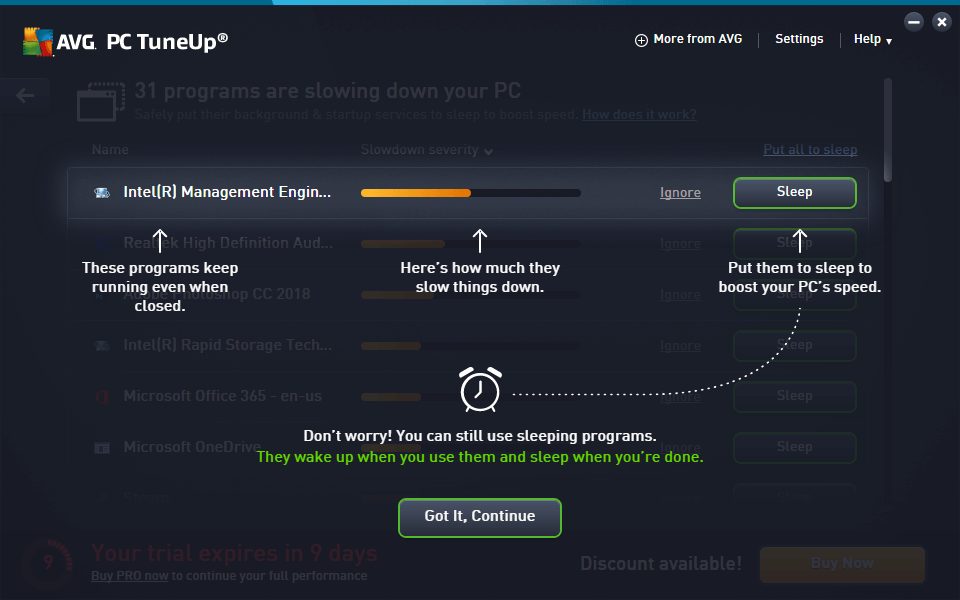
Die Möglichkeit, bestimmte Programme in den Ruhezustand zu versetzen, kann sowohl Ihre Leistung verbessern als auch die Akkulaufzeit verlängern, aber Sie müssen vorsichtig sein, wie Sie sie verwenden. Wenn Sie jedes vorgeschlagene Programm in den Ruhezustand versetzen, können Sie einige unerwartete und unbeabsichtigte Ergebnisse erhalten. Stellen Sie sicher, dass Sie wissen, was jedes Programm ist, bevor Sie es in den Ruhezustand versetzen!
Platz frei machen
Diese Registerkarte bringt die meisten Optionen von TuneUp zum Arbeiten mit Dateien und Speicherplatz an einem praktischen Ort zusammen. Sie können doppelte Dateien entfernen, Ihren Systemcache und Ihre Protokolldateien löschen und Ihre Browserdaten löschen. Es gibt auch Tools zum Scannen nach extrem großen Dateien und Ordnern, sicheres Löschen von Dateien und ein AVG-Deinstallationsprogramm für andere Programme. Das Deinstallationsprogramm ist eine seltsame Aufnahme, da Windows das Deinstallieren von Programmen bereits ziemlich einfach macht, aber es liefert ein paar zusätzliche Daten über die Verwendung und die Installationsgröße.
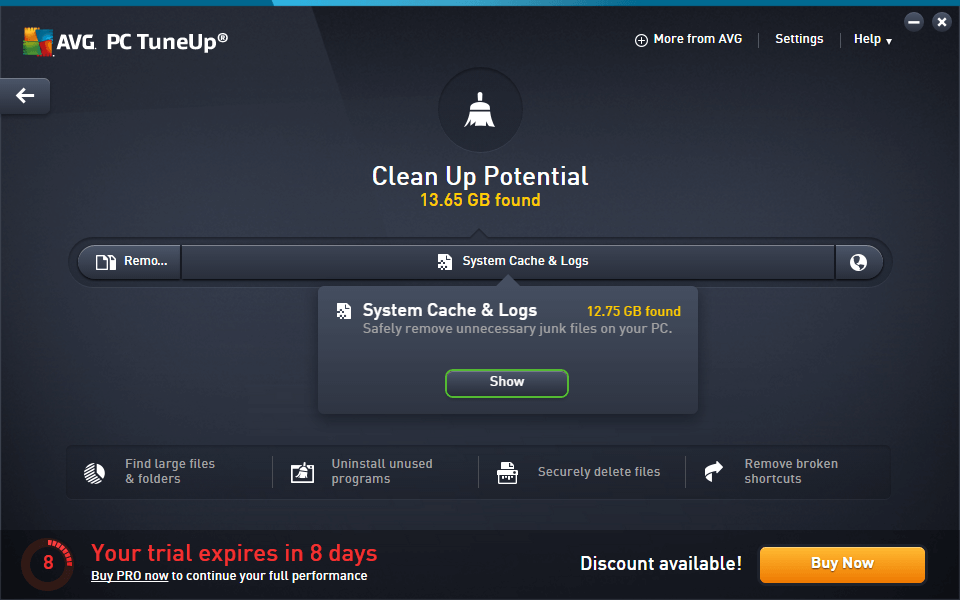
Diese Tools können eine große Hilfe sein, wenn Sie mit einer kleinen SSD arbeiten oder wenn Sie Ihre Laufwerke wie ich gewöhnlich vollständig füllen, obwohl es wichtig ist, sicherzustellen, dass Sie keine Dinge löschen, die Sie später möchten. TuneUp hat 12.75 GB an Junk-Dateien auf meinem Laptop gefunden, aber ein tieferer Blick in die Liste zeigt, dass die meisten „Junk“-Dateien eigentlich Dinge sind, die ich lieber behalten würde, wie z. B. Bild-Thumbnail-Caches und mehrere Wiederherstellungspunkte.
Probleme lösen
Seltsamerweise ist dieser Abschnitt einer der am wenigsten nützlichen im Programm. Von den drei Haupteinträgen in diesem Abschnitt ist nur einer tatsächlich ein Programm, das in TuneUp gebündelt ist, und die anderen schlagen vor, dass Sie AVG Driver Updater und HMA! Pro VPN für Internetsicherheit und Datenschutz. Das enthaltene Programm ist AVG Disk Doctor, das beim Scannen tatsächlich etwas besser funktioniert als die integrierten Tools in Windows, aber es erscheint etwas seltsam, andere Programme innerhalb des gerade verwendeten zu bewerben.
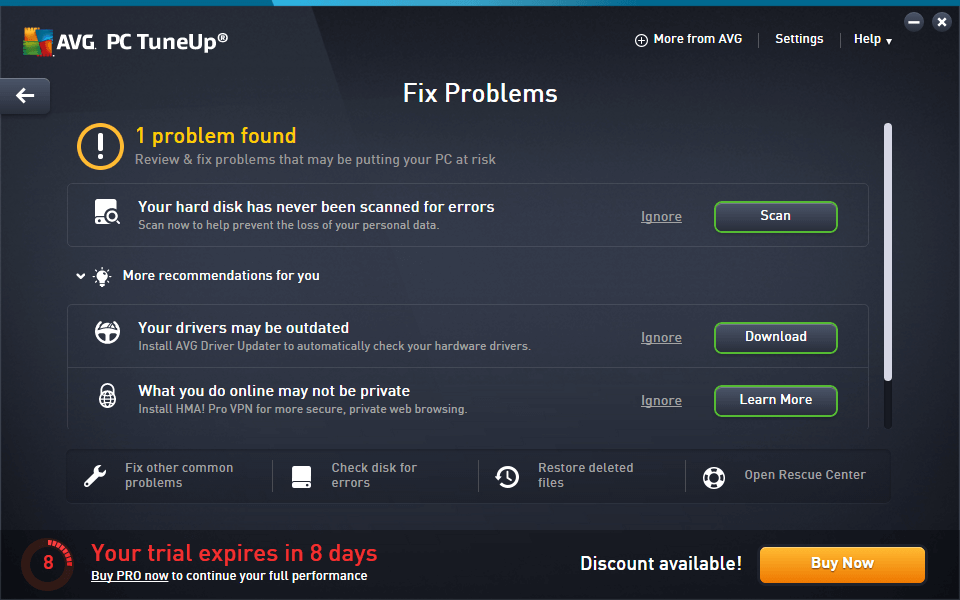
In der unteren Menüleiste sind einige weitere nützliche Optionen versteckt, darunter der AVG-Reparaturassistent, der eine Reihe sehr spezifischer, aber schwer zu diagnostizierender Probleme behebt, die manchmal in älteren Windows-Versionen auftreten.
Das Tool „Gelöschte Dateien wiederherstellen“ war der langsamste Scan, den ich während des Tests durchgeführt habe, aber es fand eine beeindruckende Anzahl von Dateien – so viele, dass es mir tatsächlich einen Fehler gab und mich aufforderte, genauer zu sagen, was ich wiederherstellen wollte.
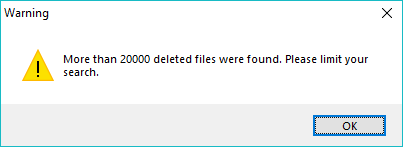
Ich ging zurück und sagte ihm, er solle mir nur Dateien anzeigen, die in gutem Zustand (mit anderen Worten, wiederherstellbar) seien, und es seien noch über 15000 vorhanden. Die meisten davon seien Junk-Dateien von verschiedenen Installationen oder Treiberaktualisierungen, aber wenn ich sie gerade gelöscht hätte etwas aus Versehen, es hätte eine gute Chance, es wiederherzustellen. Um gelöschte Dateien wiederherzustellen, sehen Sie sich auch diese Liste an freie Datenwiederherstellungssoftware.
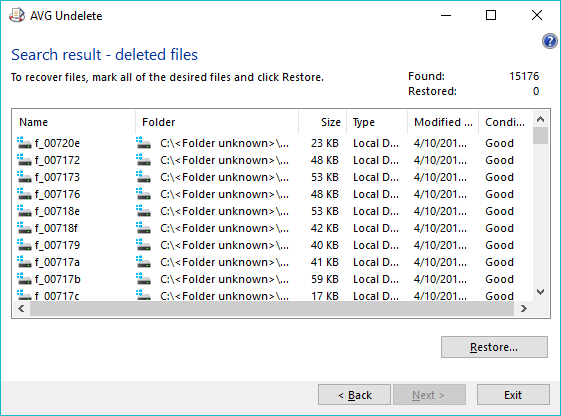
Zusätzliche Werkzeuge
TuneUp enthält eine große Auswahl an Tools und der einfachste Weg, die gesamte Liste anzuzeigen, ist die Registerkarte Alle Funktionen. Hier sind einige enthalten, die nur an dieser Stelle aufgeführt sind, obwohl viele von ihnen eher zweifelhafte Tools sind, wie z. B. der Registry-Defragmentierer und die Registry-Reparatur-Tools. Diese können nützlich sein, wenn Sie noch einen Windows XP-Computer verwenden, aber moderne Betriebssysteme haben diese Probleme fast nie.
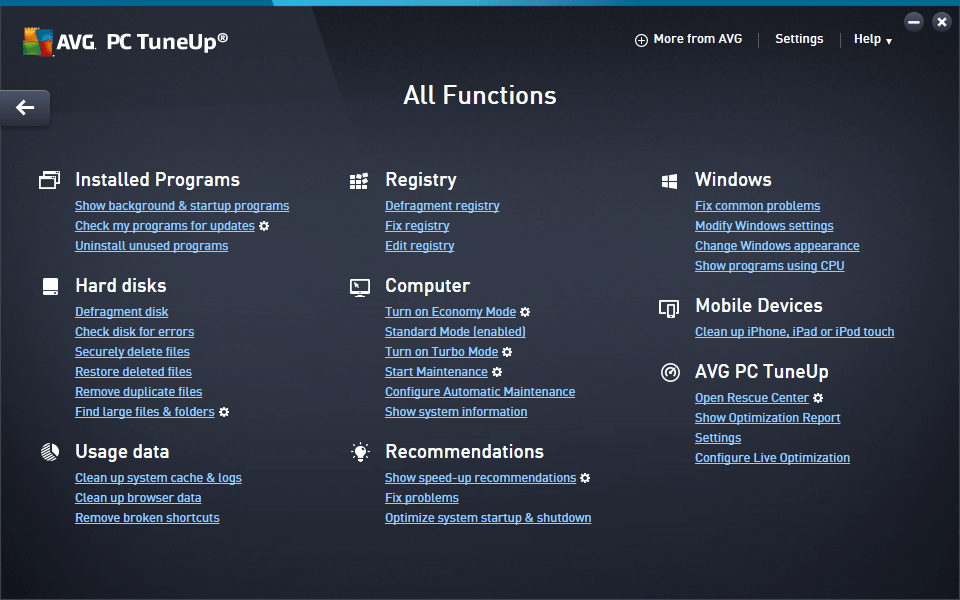
Das einzige Mal, dass ich auf ein Problem gestoßen bin, war, als ich versuchte, die Einstellung „Sparmodus“ zu verwenden, die dazu beitragen soll, die Akkulaufzeit zu verlängern, indem einige Programme in den Ruhezustand versetzt, die Bildschirmhelligkeit verringert und andere kleinere Änderungen vorgenommen wurden. Es hat meine Bildschirmhelligkeit erfolgreich reduziert, ist dann aber auf einen Fehler gestoßen und hat mich darüber informiert, dass es wieder in den Standardmodus wechseln würde. Leider verlief die Rückkehr in den Standardmodus nicht reibungslos und am Ende musste ich das Programm neu starten.
Gründe für meine Bewertungen
Wirksamkeit: 4/5
Die meisten der in AVG TuneUp enthaltenen Tools sind hilfreich, insbesondere wenn Sie kein Power-User sind, der unter die Haube kommt, um die Einstellungen manuell anzupassen. Selbst wenn es Ihnen nichts ausmacht, zu optimieren und herumzubasteln, kann es dennoch hilfreich sein, einige der mühsameren (und oft vernachlässigten) Wartungsaufgaben zu automatisieren, die dazu beitragen, dass Ihre Geräte mit Höchstleistung laufen. Die Kontrolle Ihrer Startprogramme, das Auffinden doppelter Dateien und das sichere Löschen von Dateien sind großartige Optionen, die manuell nur schwer zu verwalten sind.
Leider sind nicht alle Tools in jeder Situation hilfreich, und einige werden nicht wirklich viel bewirken. Festplattendefragmentierungstools sind für moderne Betriebssysteme nicht wirklich notwendig, und Registrierungsdefragmentierer sind definitiv eine veraltete Technologie (und einige Leute argumentieren, dass sie nie etwas unternommen haben).
Preis: 4.5 / 5
Viele Softwareunternehmen wechseln für ihre Software zu einem Abonnementmodell, und AVG ist eines der neuesten Unternehmen, das auf diesen Trend aufspringt. Einige Benutzer hassen das und lehnen das Jahresabonnement von 29.99 $ ab, aber das macht tatsächlich etwas mehr als 2 $ pro Monat.
Sie müssen es nur einmal kaufen, um es auf jedem PC, Mac und Android-Mobilgerät in Ihrem Zuhause zu installieren, egal wie viele Sie haben. Das ist ziemlich selten für Softwareentwickler, die Installationen normalerweise auf ein oder zwei Geräte beschränken.
Benutzerfreundlichkeit: 5/5
Eine der größten Stärken von AVG TuneUp ist die Benutzerfreundlichkeit. Fast alle Wartungsaufgaben, die es durchführt, können manuell durchgeführt werden, aber es würde viel mehr Zeit, Mühe und Wissen erfordern, die Dinge auf diese Weise zu verwalten. Das setzt natürlich voraus, dass Sie daran denken, mit Ihrer To-Do-Liste Schritt zu halten.
TuneUp fasst all diese Wartungsaufgaben in einem praktischen, benutzerfreundlichen Paket zusammen, obwohl die Benutzeroberfläche etwas weniger poliert wird, wenn Sie tief in die Einstellungen eintauchen. Selbst an diesen Stellen ist es immer noch klar und einfach zu bedienen, obwohl es optisch etwas störend sein kann.
Unterstützung: 4.5/5
Insgesamt ist die Unterstützung für TuneUp recht gut. Die Eingabeaufforderungen in der App sind zahlreich und hilfreich, und es gibt eine detaillierte Hilfedatei (obwohl sie in der PC-Version das antiquierte integrierte Hilfesystem von Windows verwendet, das so aussieht, als hätte es sich seit Windows 95 nicht geändert). Wenn Sie mehr Support benötigen, bietet AVG einen Live-Support-Chat und sogar eine dedizierte Telefonleitung für diejenigen unter Ihnen, die lieber direkt mit jemandem sprechen möchten.
Der einzige Grund, warum ich ihm nicht die vollen 5 Sterne gegeben habe, ist, dass ich beim allerersten Versuch, auf den Link der AVG-Support-Website im Hilfemenü zuzugreifen, tatsächlich eine Fehlermeldung erhalten habe. Ich ging davon aus, dass dies ein einmaliges Problem war, aber selbst als ich diese AVG TuneUp-Rezension beendet hatte, war es immer noch nicht gelöst.
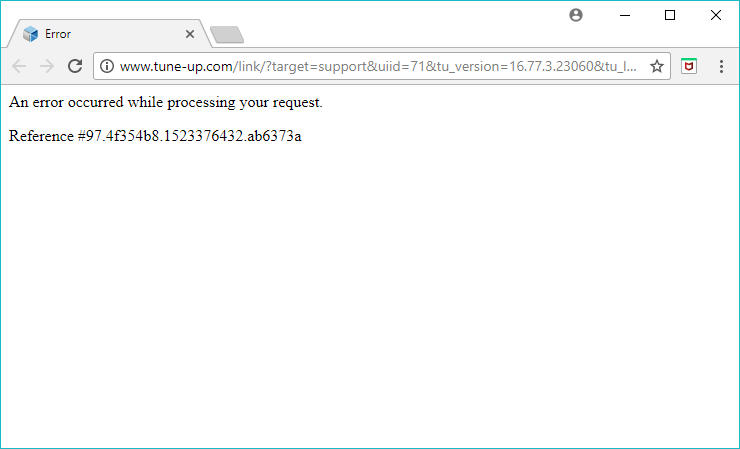
AVG TuneUp-Alternativen
Wenn Sie sich für ein PC-Wartungsprogramm entscheiden, ist es wichtig, daran zu denken, dass diese Branche oft mit vielen zwielichtigen Marketingpraktiken gefüllt ist. Einige anrüchige Unternehmen wenden Panikmache an, um Sie zum Kauf zu bewegen. Stellen Sie also sicher, dass Sie sich für eine vertrauenswürdige Marke entscheiden, und seien Sie vorsichtig bei Versprechungen.
Ich habe eine Reihe von überprüft PC-Reinigungssoftware Optionen, und viele von ihnen erwiesen sich als nicht vertrauenswürdig – einige waren sogar geradezu schädlich. Ich würde natürlich keine davon empfehlen, aber hier sind ein paar sichere Alternativen, die Ihnen gefallen könnten, wenn Sie nicht an AVG TuneUp interessiert sind.
Norton Dienstprogramme (39.99 $/Jahr für bis zu 10 PCs)
Wenn Ihnen die Idee eines Abonnementmodells nicht gefällt, könnten Sie an Norton Utilities interessiert sein. Norton ist seit mehreren Jahrzehnten ein vertrauenswürdiger Name in der Antivirus-Welt, aber meiner Meinung nach ging es in letzter Zeit etwas bergab. Während Norton Utilities ein anständiges Programm mit einer benutzerfreundlicheren Oberfläche und nützlichen Tools ist, machen sie einige ziemlich unglaubliche Behauptungen darüber, wie gut es funktioniert. Die automatischen Reinigungsprozesse sind auch etwas übereifrig und können einige Dateien löschen, die Sie lieber behalten möchten.
Glary Utilities Pro ($39.99 jährlich für 3 Computerlizenzen)
Glary Utilities wird von einigen hoch angesehen, aber ich habe es 2017 getestet und festgestellt, dass ich AVG TuneUp bevorzuge. Es hat eine große Auswahl an Funktionen, aber seine Benutzeroberfläche lässt zu wünschen übrig. Es richtet sich eher an den Enthusiastenmarkt als an Gelegenheitsbenutzer, aber wenn Sie sich die Zeit nehmen, die verwirrende Benutzeroberfläche zu lernen, werden Sie einen guten Wert darin finden. Obwohl es einen günstigeren monatlichen Gesamtpreis hat, begrenzt es die Anzahl der Computer, auf denen Sie es installieren können, auf nur drei.
Fazit
AVG TuneUp ist eine großartige Möglichkeit, die routinemäßigen Wartungsaufgaben zu vereinfachen, die erforderlich sind, damit Ihr Computer auf Spitzenleistung funktioniert. Es gibt eine riesige Anzahl von Tools, die eine Vielzahl von Situationen abdecken, und die meisten von ihnen sind ziemlich gut – und die geringen monatlichen Kosten wert, die AVG berechnet.
Solange Sie nicht erwarten, dass es Wunder wirkt und Ihren alten Computer in eine brandneue Maschine verwandelt, werden Sie erfreut sein, wie es die Wartung vereinfacht.
Was halten Sie von diesem Test von AVG TuneUp? Hinterlasse einen Kommentar und lass es uns wissen.
Neuster Artikel